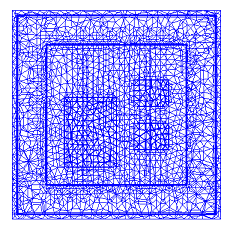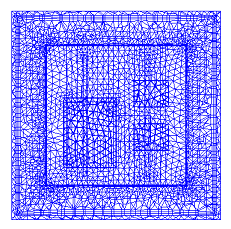高品質な解析モデルのための基本的ガイドラインとして、メッシュ分布が流れと温度の勾配を効率的に計算するのに十分であることが挙げられます。流れに循環または大きな勾配がある領域(伴流、渦、分離領域など)では、より細かいメッシュが必要となります。
自動サイズ設定
大部分のモデルに対しては、自動サイズ設定を用いてメッシュ分布を定義します。非常に細かい幾何フィーチャーについては、局所的なメッシュの細分割が必要となる場合があります。メッシュの自動サイズ設定とモデルの準備についての詳細
一部のケースでは、最小細分割長を調整し、細分割がメッシュ数に与える影響を低減する必要があるかもしれません。
流れ勾配の大きい領域のメッシュを局所的に細かくするには、ジオメトリボリュームまたはサーフェスのメッシュ分布を調整します。
メッシュ細分割
領域内に適当な幾何フィーチャーが存在しない場合には、メッシュ細分割領域を作成します:その方法は主に2つあります。
CAD モデルで細分割ボリュームを追加する
CADモデル内で空気ボリュームが作成されている場合、1つの方法はモデル上で直接細分割領域を作成することです。
- 簡単な方法は、器具付近の領域を切り取り、空間を作成する方法です:
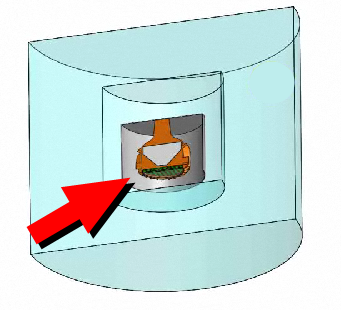
- モデルを Autodesk Simulation CFD に転送すると、その空間が自動的に充填されます。
- 材料を適用し、メッシュ分布を細分割してその部品のジオメトリおよび回りの流れにメッシュを集中させます。
Autodesk Simulation CFD で細分割領域を作成
メッシュ作成タスクでメッシュを適用した後、モデルの外側で左クリックし、細分割領域アイコンをクリックします。

クリティカルな部品や、流れや温度の勾配が大きいと思われる部分に細分割領域を指定します。
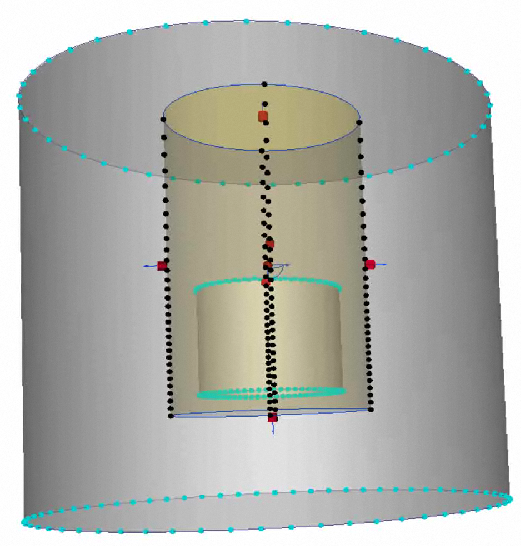
- モデル(およびフロー)が垂直方向の場合、細分割領域をエンクロージャの流出口に延長します。これにより、照明器具の上の高流速、高温領域をとらえることができます。
- 細分割領域ダイアログで、均一を選択解除し、領域内でメッシュ分布が変化できるようにします。
- ほとんどのアプリケーションで、スライダーの値は0.75~0.9の間が適当です。
例
細分割領域が器具周囲に作成されています。器具とサーマルプルーム内の流速に対して著しい効果が見られます:
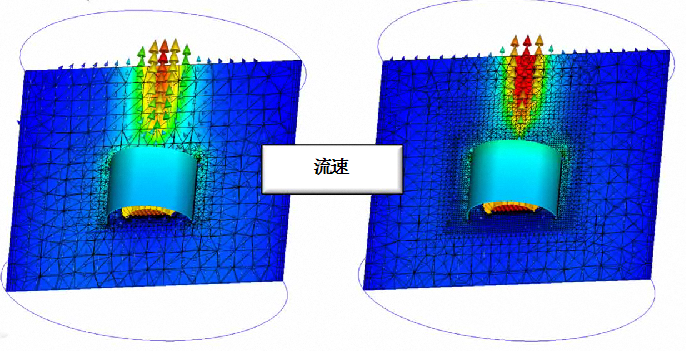
温度場に対する効果も大きいことが確認できます:
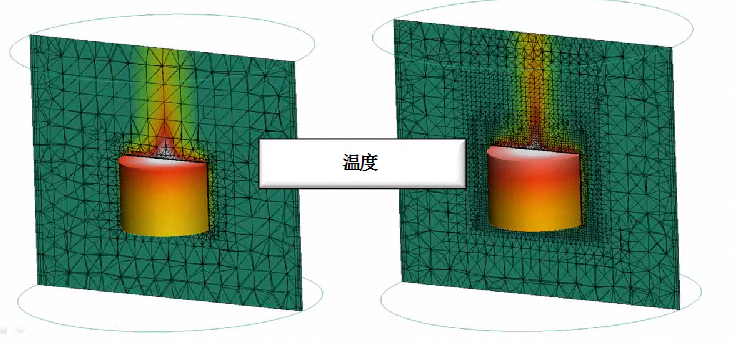
これらの勾配をとらえることは解析の精度を達成する上で非常に重要です。
ネストされた領域
このテクニックの応用として、装置周囲に複数の領域をネストする方法があります。Autodesk Simulation CFD メッシュ タスクの細分割領域ではこのテクニックをサポートしていないため、これらの領域は CAD モデルで作成してください。これを以下に図示します:
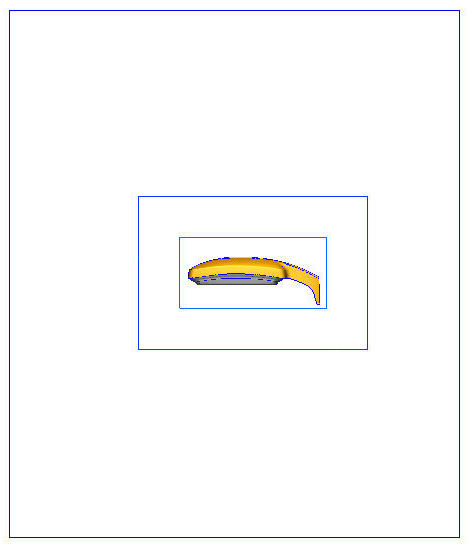
最も内側の領域のメッシュ分布が細かく、勾配が最も大きいところにメッシュが集中しています。計算ドメインと比較するとこの領域は小さく、またこの高密度なメッシュは遠くまで及んでいないため、全体のメッシュ数はそれほど大きくなりません。2番目のネストされた領域のメッシュ分布はこれよりも若干粗く、残りの部分はさらに粗くなっています。このアプローチは、最も必要なところにだけ要素を効率的に集中させ、メッシュ生成と解析のリソースを効率的に利用することができます。
その他のメッシュ ツール
他にも照明アプリケーションで非常に便利なメッシュ関連ツールがあります。
アダプティブ メッシュ
自動メッシュサイズは、提供開始当初からモデリングプロセスの単純化に大きく寄与してきました。自動メッシュサイズは、モデルに最適化されたメッシュを定義し、ジオメトリのあらゆる詳細を正確に表現します。
ジオメトリの正確な表現は、高度に忠実な解析のための唯一の要件です。例えば、均一なメッシュが適用された単純なモデル上の流れに大きな勾配がある場合があります。粗いメッシュによる解析結果はあまり正確でない可能性がありますが、流れの傾向はわかります。このような傾向を使用して、どこに要素を集中させれば解析の精度が向上するかを特定することができます。
アダプティブ メッシュでは、解析結果を使用して徐々にメッシュ定義が改善されます。シミュレーションは複数回実行されます。毎回、前回のサイクルの結果を使用して次回のサイクルのメッシュが改良されます。その結果、特定のシミュレーションに最適化されたメッシュが作成できます。メッシュは勾配が急な領域では細かく、他の部分では粗くなります。
アダプティブ メッシュを有効にすると、次の処理が行われます。
- ベースラインシナリオが完了するまで実行されます。
- 流速、圧力、および温度(利用可能な場合)に基づいてメッシュが変更されます。シミュレーションが完了するまで実行されます。
- このプロセスが各アダプティブ サイクルごとに繰り返されます。
この結果、流れと温度結果の各フィールドについて調整され、インテリジェントにリファインされたメッシュが完成します。
ボリュームメッシュ成長率
大きな領域が薄いジオメトリを含む場合は、ボリュームメッシュ成長率を調整します。このような領域の急勾配な流れは、デフォルト設定で生成可能なメッシュより、細かいメッシュを必要とする場合が少なくありません。
ボリュームメッシュ成長率の制御時は、他のメッシュスキームが実行されます。結果として得られるモデルのサイズは、デフォルトのメッシュ設定で生成されるものと比べ、通常は大きくなりますが、一般的により良好な解析結果を得ることが可能となります。
例
既定のボリューム成長率:
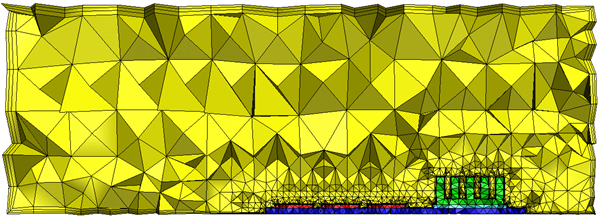
変更後のボリューム成長率:
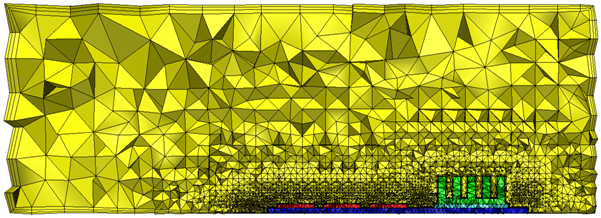
ボリューム成長率が変更されると、流路の領域における要素拡大がより緩やかになります。これは旋回等の流れや温度勾配を計算するのに最適です。
ワークフロー
- 自動サイズを適用します。([自動メッシュ サイズ]パネルで[自動サイズ]をクリックします)。
- アドバンストボタンをクリックします。
- ボリューム成長率チェックボックスを選択します。
サーフェスおよび境界層メッシュの改善
既定の自動サイズ設定はエッジおよびサーフェスの曲率に対するメッシュの分布に基づくものであるため、多くの場合、平坦なサーフェスで非常に粗いメッシュが生成されます。同様に、自動サイズ設定により、ジオメトリで完全に囲まれていない領域に粗いメッシュが生成されることが多くあります。自動細分割を使用すると、要素の壁から広く開放された領域への拡大をより適切にコントロールできるため、この問題が解決されます。結果として得られるメッシュ数が高くなることがありますが、通常、解の精度は向上します。
- 自動細分割では、曲率の小さいサーフェスやエッジの少ないサーフェスに対して、よりよいメッシュが生成されます。
- 自動細分割では、メッシュ エンハンスメント レイヤーの厚みが局所メッシュに基づいて変化します。
自動細分割は、3D Acis (Inventor を含む)、Parasolid、および Granite (Pro/Engineer)ベースのモデルに対してのみ利用可能です。
例
|
標準的な自動サイズ |
自動細分割 |
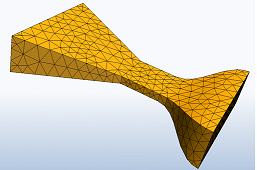
|
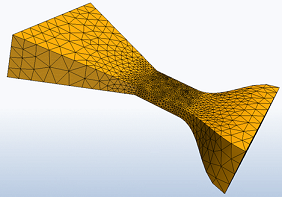
|
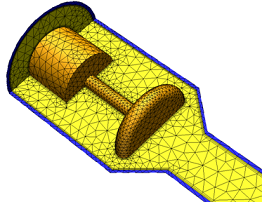
|
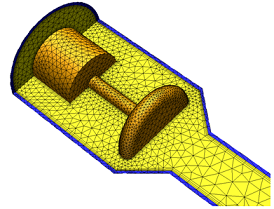
|
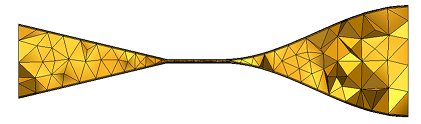
|

|
|
|
|
ワークフロー
- 自動サイズを適用します。([自動メッシュ サイズ]パネルで[自動サイズ]をクリックします)。
- 自動サイズ細分割でサーフェス細分割をチェックします。
- 細分割をクリックします。
- 外部流れシミュレーションのメッシュをより適切にコントロールするには、体積ベースの自動サイズ設定を有効にします。これを行うには、フラグ マネージャの mesh_volume_autosize フラグの値を 1 に変更します。
- デフォルト設定は、ほとんどのモデルに対して高品質で有効なメッシュを生成します。しかしながら解析内容によっては、設定の変更によるメッシュの微調整が必要となります。ダイアログ下部にあるアドバンストボタンをクリックし、サーフェス成長率とエンハンスメント成長率を変更します。
- アドバンストダイアログを閉じ、細分割ボタンを再度クリックします。
自動細分割を無効にするには、[サーフェス細分割]をオフにします。
注
ボリューム メッシュの動作をコントロールする複数のフラグがあります。
- mesh_volume_autosize: 多くの外部流れのシミュレーションなど、ジオメトリによって完全に囲まれていない領域に細かいメッシュを適用するには、体積ベースの自動サイズ設定を有効にします。この追加の細分割機能では、要素の壁から広く開放された領域への拡大をより適切にコントロールできます。結果として得られるメッシュ数が高くなることがありますが、通常、解の精度は向上します。体積ベースの自動サイズ設定を有効にするには、フラグ マネージャでこのフラグの値を 1 に変更します。
- mesh_volume_autosize_growth: 体積ベースの自動サイズ設定では、サーフェスおよびエッジで指定されたサイズから 35 % より多くメッシュを拡大することはできません。この値を変更するには、このフラグを使用します。ドメイン内の成長率を整数のパーセントとして指定します。既定は 135 (1.35)です。
- mesh_volume_error_tol: 一般に、ボリュームの自動サイズ設定では、ボリュームの変化がよくなりますが、サーフェス メッシュはあまり細分割されません。許容誤差が小さいと、自動サイズ設定のサーフェス メッシュのサーフェスの細分割レベルが適切に複製されます。既定は 12 で、推奨範囲は 5~15 です。値が小さいほど、サーフェスまたはエッジの長さスケールを適切に反映します。
ギャップと薄いソリッド
ギャップ細分割では、異なる部品上のサーフェスを含む、近接するサーフェス間のギャップ内におけるメッシュを制御します。
- 重要なギャップには細かいメッシュを作成し、小さく、関連性の薄いギャップには粗いメッシュを作成します。
- 小さなクリアランスと薄い固体における伝熱の精度が向上します。
- 重要なギャップにメッシュを集中することにより、解析の精度とパフォーマンスが向上します。
- ギャップ細分割では、流れの開口部(圧力、速度など)が無視されます。間に小さなギャップを持つ 2 つの開口部がある場合、ギャップ細分割によってギャップ内の要素が変更されることはありません。アダプティブ メッシュはこれらの状況で役立ちます。
ギャップ細分割のメッシュ作成は、3D Acis、Parasolid、およびGranite(Pro/Engineer)ベースのモデルに対してのみ利用可能です。
例
既定のサイズ自動設定
このギャップ内のメッシュはとても粗いものです:
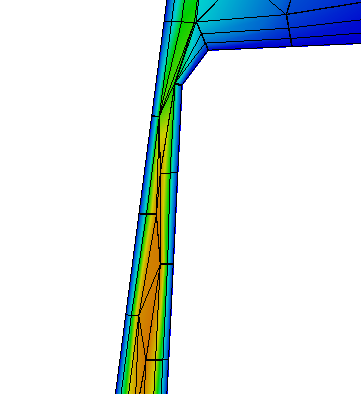
ギャップ細分割
このギャップ内のメッシュは非常に良好です:
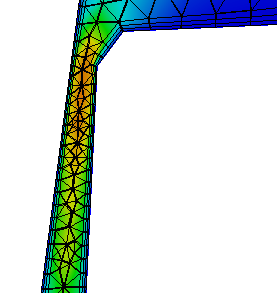
ワークフロー
- 自動サイズを適用します。([自動メッシュ サイズ]状況依存パネルの[自動サイズ]をクリックします)。
- 自動サイズ細分割でサーフェス細分割をチェックします。
- ギャップ細分割をチェックします。
- 細分割をクリックします。
- デフォルト設定は、ほとんどのモデルに対して高品質で有効なメッシュを生成します。しかしながら解析内容によっては、設定の変更によるメッシュの微調整が必要となります。ダイアログ下部のアドバンストボタンをクリックします。
- 設定を変更した後、アドバンストダイアログを閉じ、細分割ボタンを再度クリックします。
ギャップ細分割を無効にするには、ギャップ細分割チェックボックスの選択を解除します。